Najlepsze konwertery 3 MP4 na MXF dla systemów Windows i Mac (online i za darmo)
MP4 jest niezaprzeczalnie poszukiwanym narzędziem do strumieniowego przesyłania filmów na różne urządzenia i odtwarzacze multimedialne. Ma wysoką kompatybilność i elastyczność w porównaniu z dostępnymi formatami wideo. Co więcej, zapewnia wysoką jakość wideo przy mniejszym rozmiarze pliku. Innymi słowy, możesz spodziewać się doskonałej jakości wideo, jednocześnie przechowując wiele plików wideo MP4.
Tymczasem będą sytuacje, w których trzeba będzie otworzyć plik wideo odpowiedni dla konkretnego odtwarzacza. Jest to powszechny dylemat podczas edycji MP4 za pomocą edytora MXF. Niestety, te edytory lub odtwarzacze zwykle nie rozpoznają plików MP4. W tej notatce zbadaliśmy sposoby zamiany plików MP4 na MXF. Oto kilka świetnych narzędzi do przekonwertuj MP4 na MXF online i offline. Czytaj bez przerwy, aby uzyskać potrzebne informacje.

- Część 1. Dlaczego musisz przekonwertować MP4 na MXF?
- Część 2. Jak przekonwertować MP4 na MXF
- Część 3. Tabela porównawcza wśród konwerterów
- Część 4. Często zadawane pytania dotyczące konwersji MP4 na MXF
Część 1. Dlaczego musisz przekonwertować MP4 na MXF?
Doskonale zdajemy sobie sprawę, że MP4 doskonale nadaje się do formatu wideo i odtwarzania dźwięku. Jednak może to nie być dobre do celów edycji, w przeciwieństwie do MXF. Chociaż przejście z MP4 na MXF nie pozwoli Ci uzyskać jakości, nie stracisz również jakości. Dzieje się tak, ponieważ konwertujesz ze skompresowanego pliku do nieskompresowanego formatu.
Teraz, jeśli chodzi o edycję wideo, przechowywanie archiwów telewizyjnych, reklam telewizyjnych i dostarczanie filmów do kin, MXF jest idealnym formatem. Innymi słowy, możesz chcieć edytować swoje filmy w najlepszej jakości. Co więcej, dostarczanie plików multimedialnych do określonych odtwarzaczy zapewnia maksymalną rozrywkę. To powiedziawszy, podsumowaliśmy trzy świetne rozwiązania, które pomogą Ci dokonać tego nawrócenia.
Część 2. Jak przekonwertować MP4 na MXF
1. Vidmore Video Converter
Jednym z doskonałych konwerterów, których użycie należy rozważyć, jest narzędzie komputerowe o nazwie Vidmore Video Converter. Narzędzie umożliwia konwersję dowolnego formatu pliku, w tym MP4 na MXF i odwrotnie. Poza tym tworzy wysokiej jakości formaty wyjściowe, które zachowują oryginalną jakość źródła. Nie wspominając o tym, że możesz zdecydować, które ustawienie jakości wybrać lub dostosować profil zgodnie ze swoimi preferencjami. Co więcej, szybka i łatwa konwersja wielu plików jest możliwa bez przerw, takich jak połączenie cybernetyczne. Oto szczegółowe wytyczne dotyczące bezpłatnej konwersji MP4 na MXF za pomocą tego programu.
Krok 1. Uruchom konwerter MP4 na MXF
Najpierw pobierz narzędzie za pomocą Darmowe pobieranie przyciski znajdujące się pod spodem. Następnie zainstaluj aplikację na swoim komputerze za pomocą kreatora konfiguracji i uruchom ją na swoim komputerze.
Krok 2. Dodaj MP4 do konwersji
Po załadowaniu aplikacji kliknij Plus przycisk podpisu, aby załadować wideo MP4, które chcesz natychmiast przekonwertować. Możesz także nacisnąć Spacja aby otworzyć folder komputera. Następnie przejrzyj swój docelowy film i prześlij go do programu.
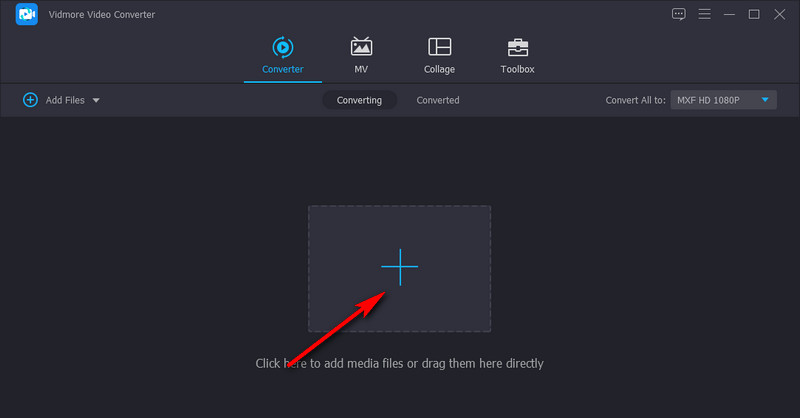
Krok 3. Wybierz MXF jako format wyjściowy
Po zakończeniu upuść Profil lista znajdująca się w prawej górnej części interfejsu. Przejdź do Wideo i znajdź format docelowy, którym jest MXF. Możesz go również wyszukać, korzystając z pola paska wyszukiwania. Wpisz MXFi pojawi się automatycznie. Następnie wybierz odpowiednią jakość w oparciu o swoje wymagania i dokonaj konwersji.
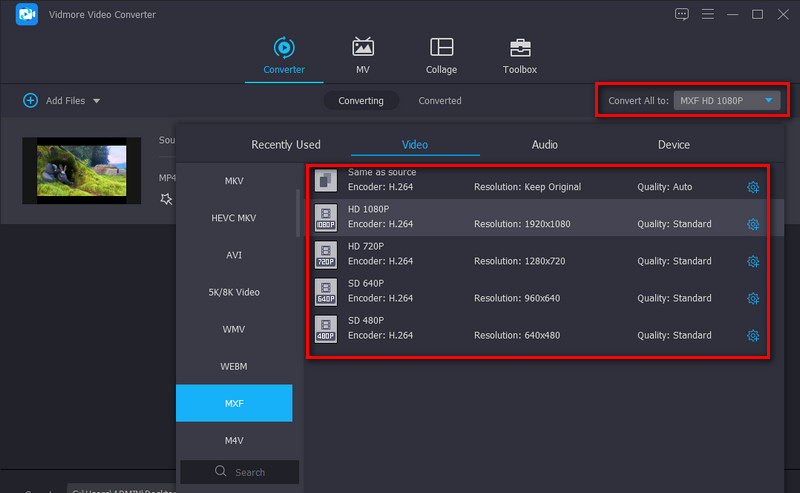
Krok 4. Konwertuj MP4 na MXF
Po ustawieniu formatu i wybraniu jakości naciśnij Skonwertuj wszystko przycisk w prawym dolnym rogu. Plik wyjściowy zostanie automatycznie zapisany w folderze komputera.
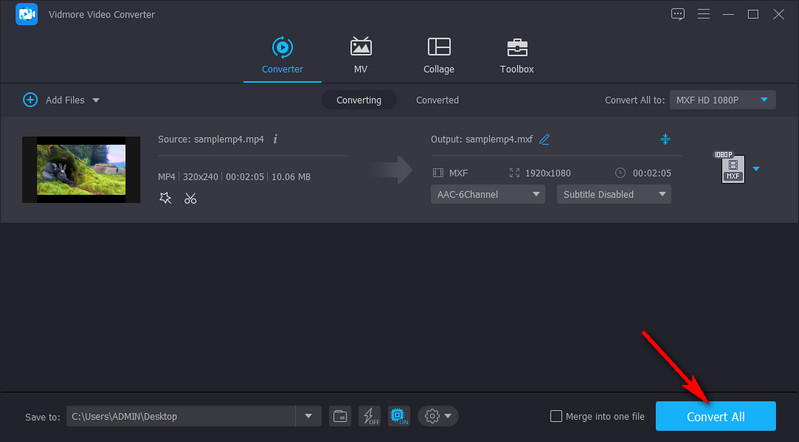
2. Konwersja
Convertio jest do zgarnięcia dla użytkowników, którzy chcą konwertować pliki bez pobierania innej aplikacji. Za pomocą tego narzędzia możesz przekonwertować MP4 na MXF online bez dostosowywania wielu skomplikowanych ustawień. Poza tym obsługuje wiele formatów plików multimedialnych. Poza tym możesz także konwertować dokumenty, archiwa, arkusze kalkulacyjne, prezentacje itp. Co najważniejsze, dostępne jest ustawienie wideo i audio dla każdego, kto lubi dostosowywać jakość wyjściową. Postępuj zgodnie z uproszczonym przewodnikiem, aby dowiedzieć się, jak korzystać z tego bezpłatnego programu konwertera MP4 na MXF.
Krok 1. Wybierz przeglądarkę na swoim komputerze i odwiedź oficjalną stronę narzędzia.
Krok 2. Kliknij Wybierz pliki przycisk z głównego interfejsu programu, aby wgrać pliki MP4. Alternatywnie możesz dla wygody przeciągnąć i upuścić plik wideo.
Krok 3. Opuść Profil menu i wybierz MXF format z Wideo Sekcja. Na koniec kliknij Konwertować przycisk, aby rozpocząć proces konwersji.
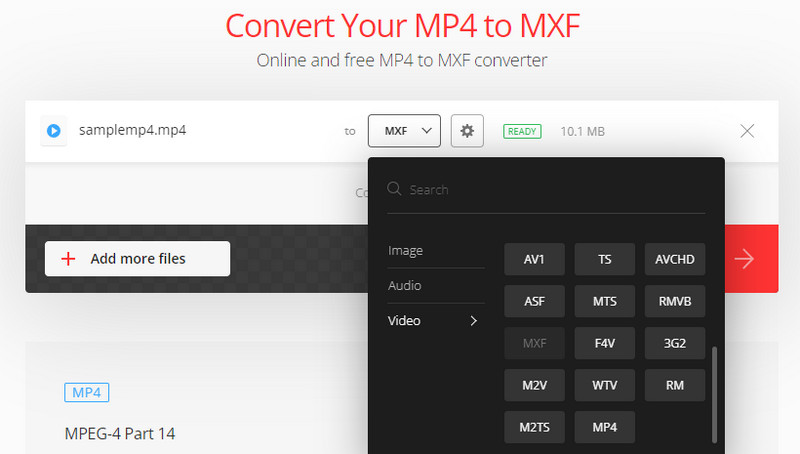
3. AnyConv
Innym programem, który może pomóc w konwersji MP4 na MXF online, jest AnyConv. Podobnie działa bez konieczności instalowania programu. Służy nie tylko do konwersji MP4 na MXF, ale także obsługuje wiele zadań konwersji innych formatów. Przede wszystkim nie wymaga rejestracji, aby korzystać z pełnej usługi. Po prostu wykonaj poniższe czynności, a z łatwością to osiągniesz.
Krok 1. Uzyskaj dostęp do strony AnyConv za pomocą dowolnej przeglądarki.
Krok 2. Kliknij WYBIERZ PLIKI przycisk, aby załadować wideo MP4, które chcesz przekonwertować. Następnie rozwiń menu Profil i zlokalizuj MXF format.
Krok 3. Po zakończeniu kliknij niebieski Konwertować przycisk, aby rozpocząć zadanie konwersji.
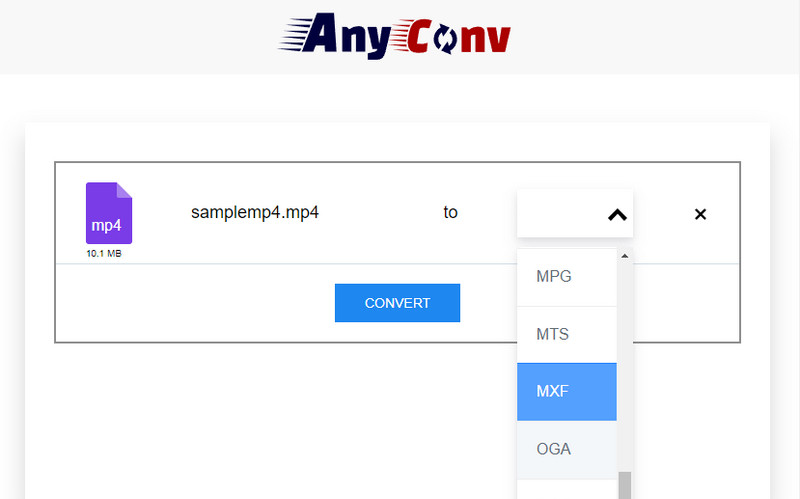
Część 3. Tabela porównawcza wśród konwerterów
Być może zastanawiasz się, który program odpowiada Twoim preferencjom. Mając to na uwadze, zebraliśmy niektóre z podstawowych aspektów, które pomogą Ci porównać wymienione narzędzia.
- Przybory
- Vidmore Video Converter
- Convertio
- AnyConv
| Cena £ | Platforma | funkcje | Najlepszy dla |
| Bezpłatna i Premium | Windows i Mac | Duża szybkość konwersji i różne narzędzia do edycji | Profesjonaliści i początkujący |
| Wolny | Sieć | Dostosuj ustawienia audio i wideo | Początkujący |
| Wolny | Sieć | Konwertuj dokumenty, e-booki, archiwa itp. | Początkujący |
Część 4. Często zadawane pytania dotyczące konwersji MP4 na MXF
Co to jest plik MXF?
Plik MXF jest rozszerzeniem formatu wymiany materiałów, kontenera na standardowe profesjonalne treści wideo i audio. Jest to zwykle obecne w nadawaniu telewizyjnym i kinowym ze względu na jego zdolność do dostarczania profesjonalnej jakości obrazu. W rzeczywistości ten format jest alternatywą dla rzeczywistego wideo w formacie cyfrowym.
Jak otworzyć plik MXF?
Jednym z najlepszych narzędzi, które pomogą Ci otworzyć plik MXF, jest Vlc media player. Jest to wieloplatformowe i lekkie narzędzie multimedialne do przeglądania plików multimedialnych. Co więcej, obsługuje różne formaty audio i wideo, w tym format MXF.
Czy mogę przekonwertować MXF na MP4?
TAk. Korzystając z narzędzi takich jak Vidmore Video Converter, możesz łatwo przekonwertować MP4 na MXF i przejść z MXF na MP4. Możesz sam spróbować, który z nich Ci odpowiada.
Czy pliki MXF nadają się do edycji?
Pliki MXF mogą zapisywać bezstratny film RAW, zapewniając plikom obraz wysokiej jakości. Ta funkcja pomaga ludziom dokładniej dostosować kolory i efekty wideo podczas edycji. Ponadto dokument MXF ma większy rozmiar rekordu. Tak więc pliki MXF są całkiem dobre do edycji.
Dlaczego nie mogę otworzyć pliku MXF?
Po pierwsze, możesz sprawdzić, czy plik MXF został pomyślnie pobrany. Po drugie, może to być spowodowane tym, że aktualnie używany odtwarzacz jest niezgodny z plikami w formacie MXF. Możesz rozważyć konwersję formatu lub użycie pliku MXF obsługującego odtwarzacz, takiego jak VLC Player.
Wniosek
To są programy, które pomogą Ci skręcić MP4 do MXF. Jeśli nie zależy Ci na jakości, możesz zdecydować się na programy online. Jeśli jednak chcesz konwertować z zachowaniem oryginalnej jakości pliku, Vidmore Video Converter jest najlepszym narzędziem dla Twoich potrzeb. W każdym razie możesz osobiście zapoznać się z każdym narzędziem i znaleźć metodę, która najbardziej Ci odpowiada.
Wskazówki MP4
-
Konwertuj MP4
-
Edytuj MP4
-
Odtwarzanie MP4


